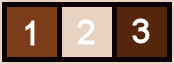Deze
les is een vertaling van een les van
Jolcsi
klik op de banner voor de originele les ***** *** plaats de selecties in de map "selecties" , het textuur in de map "texturen" *******
maak in het kleurenpallet een verloop van de voorgrondkleur op kleur 1 en de achtergrondkleur op kleur 2
open een nieuwe afbeelding van 900 x 600 vul met het verloop effecten - insteekfilters - Bkg Designers IV - Diamond Mountian
effecten - insteekfilters - Bkg Designer sf 10II - DIS Refractor 1
effecten - randeffecten - sterker accentueren lagen - dupliceer effecten - geometrische effecten - scheeftrekking
effecten - insteekfilters - Bkg Designer sf 10II - DIS Refractor 1
effecten - afbeeldingseffecten - naadloze herhaling
effecten - 3D effecten - slagschaduw de kleur is kleur 3
effecten - insteekfilters - AP Lines Silverlining
aanpassen - verscherpen - nog scherper maak de laag "kopie van raster 1 " actief ('de bovenste laag ) selectie laden van schijf, kies de selectie "2503"
selectie - maak een laag van de selectie lagen - nieuwe laag selectie wijzigen - selectieranden selecteren
vul met de voorgrondkleur effecten - insteekfilters - AP Lines - Silverlining
niets selecteren lagen - omlaag samenvoegen effecten - 3D effecten - slagschaduw , de kleur is kleur 3
lagen - dupliceer effecten - insteekfilters - Filter Factory Gallery B - Circulator
effecten - insteekfilters - Transperancy - Eliminate White effecten - insteekfilters - AP Lines Silverlining
effecten - afbeeldingseffecten - naadloze herhaling
lagen - nieuwe laag selectie laden van schijf, kies de selectie "2503a"
vul met kleur 1 effecten - insteekfilters - EyeCandy 5 Impact - Glass
lagen - dupliceer 2 keer maak de laag raster 2 actief effecten- vervormingseffecten - wind
maak de bovenste laag actief ( kopie 2 van raster 2) afbeelding - formaat wijzigen 115 %, geen vinkje bij alle lagen lagen - 2 keer omlaag samenvoegen kopieer en plak "misted jol 1" als een nieuwe laag afbeelding -formaat wijzigen 50 %, geen vinkje bij alle lagen kopieer en plak de tube van de tekst als een nieuwe laag afbeelding - formaat wijzigen 70 %, geen vinkje bij alle lagen plaats zoals op het voorbeeld
effecten - 3D effecten - slagschaduw 2/1/51/1/zwart afbeelding - randen toevoegen 2 pixels kleur 1, 2 pixels kleur 2, 2 pixels kleur 1 alles selecteren afbeelding randen toevoegen 5 pixels kleur 2 selectie omkeren effecten - textuureffecten - weefpatroon
niets selecteren afbeelding - randen toevoegen 1 pixel kleur 1 alles selecteren afbeelding - randen toevoegen 50 pixels kleur 1 selectie omkeren lagen - nieuwe laag zet in het kleurenpallet de voorgrondkleur op kleur 2 en vink het textuur aan met het textuur uit de materialen
vul de selectie met de voorgrondkleur verminder de laagdichtheid tot 50 % lagen - omlaag samenvoegen selectie omkeren effecten - 3D effecten- slagschaduw 0/0/67/30/zwart kopieer en plak de tube van de vrouw als een nieuwe laag plaats zoals op het voorbeeld geef een slagschaduw naar eigen keuze alle lagen samenvoegen opslaan als Jpeg ************
İMoonlightAngel
Vertaald door Lisette M. 27/10/2020 |